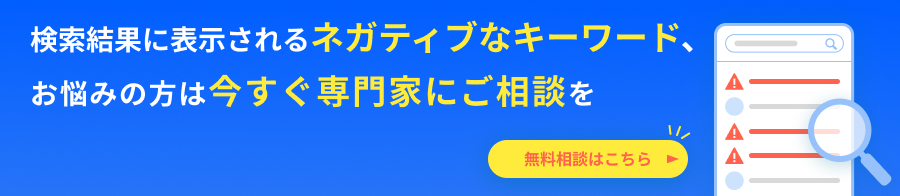気になる検索候補が表示されると、少し気まずい気持ちになりますよね。この記事では、そんな検索候補を消す方法をご紹介します。
まず、Google Chromeで検索候補を消去・非表示にする方法、Android端末やiPhoneで予測変換候補を削除する手順を解説いたします。
さらに、検索候補の表示仕組みや設定変更方法を理解することで、候補の管理がスムーズになります。共有PCで他ユーザーの検索候補を消す方法もご紹介します。
また、一度削除した検索候補を再表示させない方法や、専門サービスを利用して管理するメリットも解説します。ぜひ参考にして、快適な閲覧環境を実現してください。
ネット上の誹謗中傷にお困りではありませんか?
対策実績20,000件以上のWebリスクサービスの概要・料金が分かる資料はこちら
気になる検索候補を消す方法が知りたい
検索候補を消す方法をご紹介いたします。まずはGoogle Chromeで検索候補を消去・非表示にする方法、次にAndroid端末で予測変換候補を削除する手順です。結論からお伝えすると、検索候補や予測変換候補の削除は簡単にできます。それぞれの方法について理由や具体例を含めて説明していきますので、ぜひ参考にしてください。
Google Chromeの検索候補を消去・非表示にする方法
Google Chromeで検索候補を消去・非表示にする方法は、まずChromeの設定画面にアクセスし、検索履歴の削除を行います。次に、「検索候補の表示」をオフにすることで、検索候補が非表示になります。具体的な手順は以下の通りです。
– Chromeの設定画面にアクセス
– 検索履歴の削除を選択
– 削除したい期間とデータを選択し、完了
この操作を行うことで、過去に検索したキーワードが表示されるのを防ぐことができます。
Android端末での予測変換候補を削除の手順
Android端末で予測変換候補を削除するには、キーボード設定から予測変換のデータを初期化することが必要です。具体的な手順は以下の通りです。
– スマホの設定画面を開く
– 言語と入力の設定を選択
– キーボード設定にアクセス
– 予測変換のデータを初期化、または個々の単語を削除
このような手順で、予測変換候補を削除することができます。注意点として、初期化することで過去の予測変換データがすべて消去されてしまうため、必要な単語も消える可能性があります。一つひとつ削除する方法もありますので、どちらが適切かご検討ください。
iPhoneで予測変換候補を削除・非表示する方法
iPhoneの予測変換機能は便利ですが、時には削除や非表示にしたいこともありますね。まずは予測変換候補の削除方法から説明します。
- 削除したい予測変換候補が表示されている画面で、削除したい単語を長押しします。
- 「削除」のオプションが表示されるので、それをタップすると予測変換候補から削除されます。
次に、予測変換候補を非表示にする方法を解説します。
- iPhoneの「設定」アプリを開きます。
- 「一般」の項目を選択した後、「キーボード」をタップします。
- 「予測」のスイッチをオフにして、予測変換機能を無効にします。
以上の手順で、予測変換候補を削除・非表示にすることができます。
検索候補の表示仕組みを理解しよう
検索候補の表示仕組みを理解することで、自分がどのような情報を見つけやすくするかを考えることができます。検索候補は、過去の検索履歴やブラウザの閲覧履歴、そして人気のある検索ワードがベースになって表示されます。
では、この検索候補を削除する方法はどうすればいいでしょうか。検索候補を削除するには、検索履歴やブラウザの閲覧履歴を消去する必要があります。これらはブラウザの設定から削除することが可能です。
Googleの検索候補の表示仕組みとは?
Googleの検索候補表示の仕組みは、様々な要素が組み合わさっているものです。まず、ユーザーが過去に検索したキーワードや閲覧したページの情報が考慮されます。これに加えて、検索エンジンが集めた大量のデータを基に、関連性の高いキーワードや人気のある検索ワードが表示されます。
Googleの検索候補表示の仕組みを理解することで、自分がどのような検索結果を得られるかを把握し、効率的に情報収集ができるようになります。また、不要な検索候補が表示された場合は、検索履歴や閲覧履歴を削除することで、検索候補を整理することができます。
検索候補の表示・非表示設定を変更する方法
検索候補の表示・非表示設定の変更方法について解説します。検索候補の表示・非表示設定は、ブラウザや検索エンジンの設定で変更が可能です。ここでは、Google Chromeを例に説明します。
まず、Chromeの右上にあるメニューボタン(3つの点)をクリックし、設定画面を開きます。次に、「検索エンジン」という項目を選んで、検索エンジンの設定画面に進みます。ここで、「検索候補を表示する」機能がオンになっている場合は、それをオフにすることで検索候補の表示を非表示にできます。
また、検索エンジンの設定によっては、検索履歴の削除が必要な場合がありますので、その場合は過去の検索履歴を削除してから設定変更を行ってください。
AndroidやiPhoneの場合でも、同様の手順で検索候補の表示・非表示設定を変更できます。アプリ内の設定画面で検索エンジンの設定変更が可能ですので、お使いの端末に合わせて操作してみてください。
他人の検索候補を削除する方法
他人の検索候補を削除する方法をご紹介します。まず、対象となる検索候補が表示される場面で、その検索候補を削除したい場合は、検索候補の横にある「×」ボタンをクリックするだけで消去が可能です。
ただし、これは一時的な対処であり、次回同じ検索語句を入力すると、再び候補として表示される可能性があります。根本的な対応としては、共有されているアカウントの検索履歴を削除することが効果的です。具体的には、対象のアカウントでログインし、検索設定画面から検索履歴の一覧を開いて、消去したい内容を選択して削除することができます。
ただしこの方法は、他人のアカウント情報が必要であり、個人情報保護の観点から注意が必要です。
共有PCで他ユーザーの検索候補を消す方法
共有PCで他ユーザーの検索候補を消す方法をお伝えします。共有PCの場合、異なる人が同じブラウザを使用することが多いため、他人の検索候補が表示されることがあります。
その場合の対処法としては、まずブラウザの履歴を削除することが効果的です。例えば、Google Chromeでは、メニューボタンから「その他のツール」>「閲覧履歴を消去」を選んで、指定期間の履歴を削除できます。
また、共有PCでは、ブラウザの「シークレットモード」や「プライベートブラウジング」機能を利用することがおすすめです。この機能を使用すると、 閲覧履歴や検索履歴が保存されず、他人の検索候補を表示させることがなくなります。各ブラウザでシークレットモードやプライベートブラウジングの起動方法が異なるため、お使いのブラウザに合わせて手順を確認してください。
一度削除した検索候補を再表示させない方法
検索候補を再表示させない方法として、まず履歴を削除することがあります。履歴を削除することで、過去の入力データが消えるため、削除した検索候補が表示されにくくなります。ただし、この方法では完全に表示を防ぐことはできません。
さらに、検索候補の予測機能をオフにすることも効果的です。例えば、Google Chromeでは、設定画面から予測機能をオフにすることができます。この方法を利用することで、削除した検索候補が表示されにくくなります。最後に、ブラウザのデータ消去機能を利用して、個人情報やキーワードのデータを削除することが挙げられます。これらの方法を組み合わせて利用することで、一度削除した検索候補を再表示させないようにすることができます。
Chromeで特定の候補を完全に消す方法
Google Chromeで特定の候補を完全に消す方法は、まず検索バーに表示された候補にカーソルを合わせ、キーボードの矢印キーで選択します。次に、WindowsではDeleteキー、MacではFnキーとDeleteキーを同時に押すことで、選択した候補を消すことができます。
また、特定のURLの候補を消したい場合は、まずブラウジング履歴を表示させ、消したいURLを探します。その後、URLの右側にある「詳細」ボタンをクリックし、「このサイトを表示しない」を選択することで、将来の検索候補から削除できます。
さらに、グーグル アカウントと同期されている場合、削除する前に同期設定をオフにすることが重要です。同期設定をオフにするには、設定画面からアカウント設定にアクセスし、同期設定をオフにします。これにより、アカウントに関連したデータが削除されるため、候補が再表示される可能性が低くなります。
専門サービスを利用して検索候補を管理する
検索候補を管理するために専門サービスを利用することもおすすめです。これらの専門サービスでは、検索候補を網羅的に管理し、削除や表示の制御が柔軟に行えます。例えば、履歴やキーワードデータを自動的にクリーンアップする機能を持つサービスや、特定のキーワードやURLをブロックする機能を提供するサービスがあります。
専門サービスを利用して検索候補を管理するメリットは、手軽に検索候補を削除したり、表示させないようにできることです。また、専門サービスを利用することで、ブラウザの設定を変更せずに、検索候補を制御できます。ただし、専門サービスを利用する場合は、セキュリティやプライバシーに注意する必要があります。サービスによっては、ユーザーデータを取得し、他の目的に利用する可能性があるため、信頼性のあるものを選択すべきです。
Googleのサジェスト対策を専門サービスに任せるメリット
Googleのサジェスト対策を専門サービスに任せることで、数々のメリットが得られます。まず、専門の知識と技術を持つプロによって、検索候補の適切な管理ができるため、検索結果の品質が向上します。
また、自社で対策を行うよりもコスト面での負担が軽減されることも大きなメリットです。専門サービスに任せることで、社内のリソースを他の重要な業務に集中させられるようになります。
さらに、専門サービスは最新の検索アルゴリズムやSEOの動向に常にアップデートされているため、自社で追いつくのが難しい情報をうまく活用することができます。
サイトやページの検索結果に表示される予測変換の削除や変更も、専門サービスに依頼することでスムーズに実施できます。これによって、検索ページがユーザーにとって見やすくなり、ブラウジングの快適性が向上します。
また、セキュリティ面やプライバシーに関する問題も、専門サービスに任せることで安心できるでしょう。専門サービスは個人情報保護に関するポリシーや取り扱いについても適切に対応してくれます。
株式会社エフェクチュアルでは、サジェスト対策のサービスを行っていますので、興味がある方はお気軽にお問い合わせください。
まとめ:検索候補を適切に管理し快適な閲覧環境を実現しよう
これまでの説明を踏まえると、Googleのサジェスト対策を専門サービスに任せることで様々なメリットが得られることがわかります。検索候補の適切な管理により、快適な閲覧環境が実現されますし、リソースやコストの面でもメリットが大きいです。
また、専門サービスは最新の情報や技術を駆使して、検索結果の質を向上させることができます。さらに、個人情報の保護やセキュリティ面でも安心できる対応が期待できるでしょう。
今後、検索結果や予測変換に関する問題が発生した際には、専門サービスに相談してみることをおすすめします。ぜひ、専門サービスを活用して、快適なインターネット閲覧環境を実現しましょう。